iSpoofer 不工作? 已修復!
2022 年 4 月 28 日 • 提交至:使 iOS 和 Android 運行 Sm 的所有解決方案• 經驗證的解決方案
Pokemon Go 是全世界最受歡迎的遊戲之一。是的,由於整個遊戲的有爭議的概念,它已在一些地區被禁止,但這也是人們轉向欺騙應用程序的原因之一。雖然想要捕捉更多口袋妖怪是位置欺騙的主要原因,但逃避遊戲的邊界障礙是另一個原因。
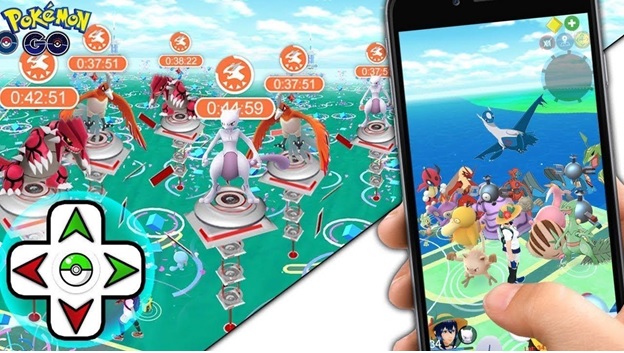
但是,如果您最近檢查過,iSpoofer 已經消失 - MIA。您沒有找到下載應用程序的相關資源,也沒有看到您的絕望嘗試帶來任何豐碩的成果。這是否意味著 iSpoofer 受歡迎的好時光已經過去? 我們是否必須找到替代方案,否則我們可能會重新獲得位置轉換器?
您將在下面明確引導的文章中找到所有這些問題的答案,是的,它適用於 Android 和 iOS 用戶。
如果您遇到了 iSpoofer 無法正常工作的問題,那麼您就是在拼命等待更新的幾個口袋妖怪愛好者中的一員。但不幸的是,我們永遠不知道它是否會敲我們的門。該應用程序仍然存在 - 無法使用。如果您的手機上有舊版本 - 已卸載 - 並且只是躺在那裡,您會注意到您會收到一條維護消息,指出該應用程序處於“維護”狀態。

您在多個博客中的搜索會告訴您該應用正在經歷一些變化,並且可能很快就會回來。但情況可能並非如此。遊戲世界中發生的一切都是為了獲得一些認可和收入。iSpoofer 已經在遊戲玩家中廣受歡迎,並且收入強勁增長 - 直到不可避免的事情發生。
iSpoofer Pogo 無法正常工作的主要原因之一是 Pokemon Go 製造商對其的禁令。Niantic 非常注重為玩家製定的規則。其中之一是在玩遊戲時嚴格禁止使用任何第三方應用程序。
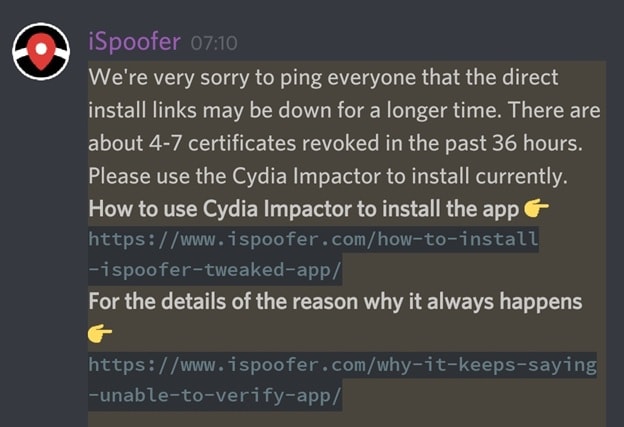
iSpoofer 不僅改變了您玩遊戲的方式,而且還顛覆了應該如何看待遊戲的概念。你必須“走出”房子。因此,當 Niantic 禁止該應用程序時,iSpoofer 失去了非常忠實的客戶。主要目標受眾是 Pokemon Go 的玩家,因此您可以預期損失對 iSpoofer 的收入造成的影響有多大。
因此,他們擁有的最明智和最安全的選擇是退出並給它一些時間。看起來 Nianticis 沒有心情向 Spoofing 應用程序點頭(不是那麼明顯?),所以 iSpoofer Pokemon Go 無法正常工作在一段時間內仍然是一個問題。
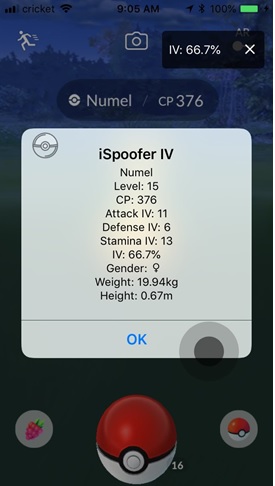
由於每個人都呆在家裡並迫切需要此類欺騙應用程序,因此人們對 iSpoofer 將在 2020 年重新振作抱有很高的期望,但觀眾們只在他們結束時就沉默了。因此,非常有用的位置欺騙應用程序很有可能至少在一段時間內不會出現。
如果有人對 iSpoofer 出局感到非常失望,那一定是 iPhone 用戶。iOS 沒有提供多樣化的選項來做一些像改變設備位置這樣“冒險”的事情。您可以從 Play 商店中選擇的應用程序非常少。
如果您遇到 iSpoofer iOS 無法正常工作的問題,那麼您可以採用列出的方法之一 -
VPN - 這並不意味著互聯網上的每個 VPN 都會幫助您欺騙您的位置。有一些幸運的是帶有內置的位置欺騙選項,使工作更容易。如果我必須說出一個 - 那麼你可以使用 Surfshark。只要您不要太討厭地改變您的位置,製造商可以檢測到從 A 點到 B 點的非常快速的變化,這是人類不可能的,它可以支持您。但是,即使它不如 iSpoofer 有效,也絕對不是替代品,您至少可以享受暫時的好處。
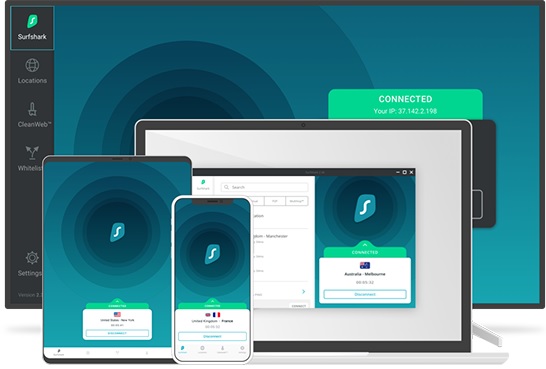
App Store 上的應用程序- 這是任何人在嚴重需要更改位置時會做的第一件事。前往 App Store 並蒐索“Fake GPS Location Changers”。但是,您必須在此處使用試錯法。並非所有應用程序都能正常工作——有些應用程序會很快被檢測到——而其他應用程序只會佔用空間而沒有其他任何東西。在您找到合適的人之前,搜索會繼續進行。
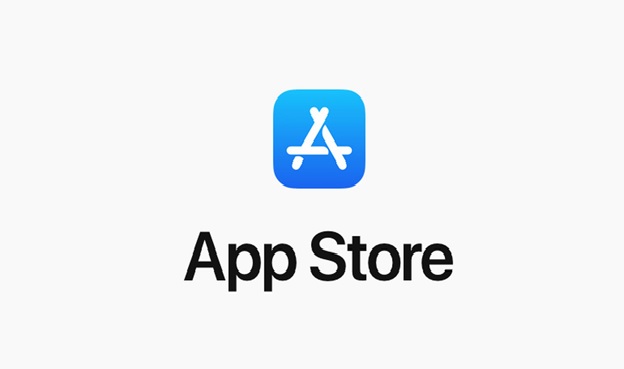
如果您正在尋找可以輕鬆更改位置的可靠方法,那麼最好的建議是使用Dr. Fone 的 Virtual Location Changer。只需 3-4 個步驟,您就可以輕鬆地將您的位置更改到世界任何地方。你就是這樣做的——
第 1 步- 拿起您的 iOS 設備並將其連接到系統 - 最好是筆記本電腦或 Mac。Dr.Fone 應用程序的條款和條件將顯示 - 閱讀 - 同意,然後繼續單擊“開始使用”。
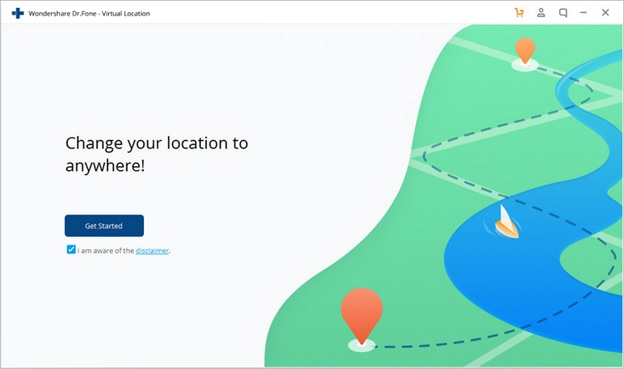
第 2 步- 然後您將被帶到在屏幕上顯示世界地圖的頁面。在頁面的右上角,您會找到“傳送模式”圖標。如果您用光標停留在它上面,應用程序會為您顯示它,以防您不確定哪個圖標。點擊它。
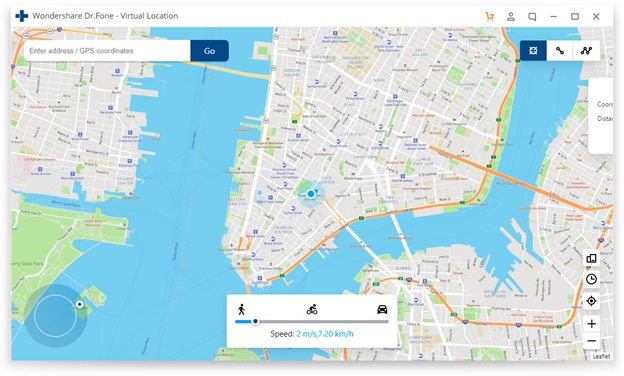
第 3 步- 然後您可以將您的位置從當前位置移動到地圖上的任何其他位置,但盡量保持真實和可信 - 最好是靠近您的某個地方。選擇“移至此處”。
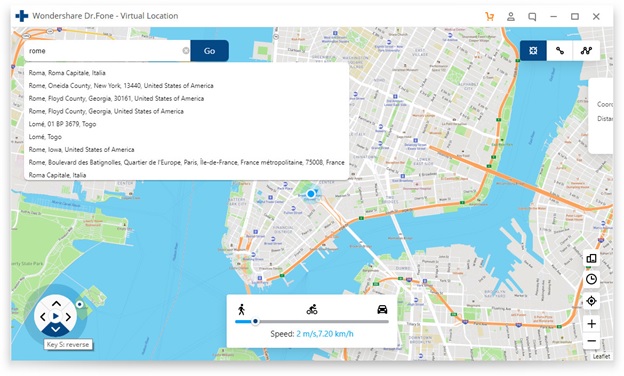
第 4 步- 單擊移動後,您實際上將被傳送到新位置,您必須給它一些時間,以便新位置已在線註冊。然後你可以打開任何應用程序——Pokemon Go、社交媒體或其他視頻遊戲——一切都會顯示你的新位置。
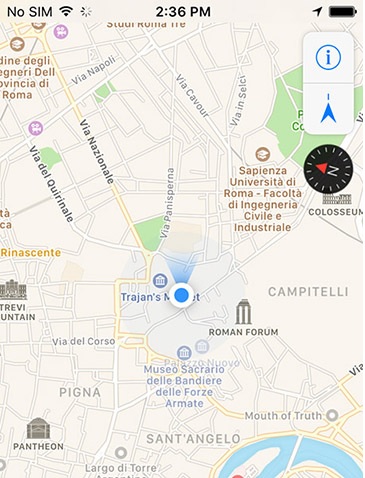
與 Fone 博士一樣簡單。因此,如果您正在尋找替代方案,直到 iSpoofer 為 iOS 設備回歸,那麼 Wonderhare 的 Dr.Fone 可能是一個完美的選擇。
口袋妖怪圍棋黑客
- 熱門口袋妖怪圍棋地圖
- 寶可夢地圖的種類
- 口袋妖怪圍棋黑客
- 在家玩 Pokemon Go




愛麗絲 MJ
員工編輯